热门标签
热门文章
- 1python面向对象版学生管理系统_学生信息管理系统python面向对象封装
- 2[MAC] 编译安装和测试《魔兽世界》模拟服务端 TrinityCore
- 3Python deepFM推荐系统,推荐算法,deepFM源码实战,deepFM代码模板
- 4CrossOver V2021.20汉化补丁Mac安装Windows免费软件_crossout中文补丁
- 5GPT-4的新玩法:智能应用探索之路_gpt4用于编程选哪个功能
- 6springMVC/boot的Echart图表数据展示_springmvc引入echarts5.3
- 7爬虫实战5:爬取百度图片_爬虫实现可视化爬取百度图片案例
- 8caioj1035:递归5( n皇后问题)_输入格式: 一个整数 n。 输出格式: 每行输出一种方案,每种方案顺序输出皇后所在的
- 910大最常用的iptables规则_dports ssh
- 102024年蚂蚁金服面经(Java岗、交叉面、P6+、已入职,面试技巧训练_蚂蚁金服java面试
当前位置: article > 正文
Flutter开发之iOS真机调试(六)_flutter 接真机调试
作者:空白诗007 | 2024-07-13 15:16:38
赞
踩
flutter 接真机调试
一、首先你要有个开发者账号。
二、真机数据线直连Mac 电脑,并保持解锁状态。
三、选择真机设备运行工程。
VS Code 终端执行
lxx-Mac-mini:uuuu suning$ flutter run
More than one device connected; please specify a device with the '-d <deviceId>' flag, or use '-d all' to act on all devices.
user_lxx • e18037498f5********************af3a9ac64 • ios • iOS 12.3
iPhone 6-8-4 • B63E6005-8E76-4289-A952-30692DF8948B • ios • com.apple.CoreSimulator.SimRuntime.iOS-8-4 (simulator)
- 1
- 2
- 3
- 4
- 5
- 6
- 7
提示我们:有两个设备。用-d ‘deviceId’ 来选择要运行的设备
lxx-Mac-mini:uuuu suning$ flutter run -d e18037498f5********************af3a9ac64
- 1
- 2
执行后:
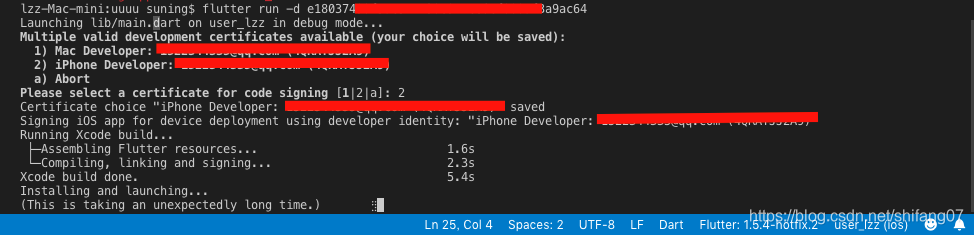
要你选择Mac 开发 还是iPhone 开发,选择 2 。后就在真机上跑起来了。
如果使用Android studio 编辑器真机调试iOS 设备,要先打开Xcode General 中Team 选择一下,Profile,以及bundled 使Xcode 在真机上跑起来。在使用Android studio 编辑器跑真机
声明:本文内容由网友自发贡献,不代表【wpsshop博客】立场,版权归原作者所有,本站不承担相应法律责任。如您发现有侵权的内容,请联系我们。转载请注明出处:https://www.wpsshop.cn/w/空白诗007/article/detail/820188
推荐阅读
相关标签


